 masalah biasa
masalah biasa
 Apakah yang perlu saya lakukan jika win10 tidak dapat mengakses komputer lain pada LAN?
Apakah yang perlu saya lakukan jika win10 tidak dapat mengakses komputer lain pada LAN?
Apakah yang perlu saya lakukan jika win10 tidak dapat mengakses komputer lain pada LAN?
Pelanggan Win10 tidak dapat mengakses komputer lain pada LAN, apakah yang perlu mereka lakukan? Anda mula-mula membuka Registry Editor, navigasi ke Parameter, kemudian klik kanan untuk mencipta kunci DWORD baharu dan namakannya AllowInsecureGuestAuth, dan kemudian tukar nilai kepada 1. Selepas melancarkan Pusat Rangkaian Dikongsi, pergi ke tetapan perkongsian lanjutan dan tetapkan semua pilihan untuk mendayakan penemuan rangkaian supaya anda boleh menyemak imbas dengan lancar.
Apa yang perlu dilakukan jika win10 tidak boleh mengakses komputer lain pada LAN:
1 Window+R muncul kotak "Run", masukkan regedit dan sahkan.
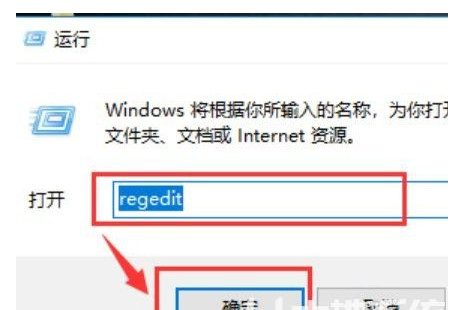
2. Pilih HKEY_LOCAL_MACHINESYSTEMCurrentControlSetServicesLanmanWorkstation.
3 Kemudian pilih "Parameter".
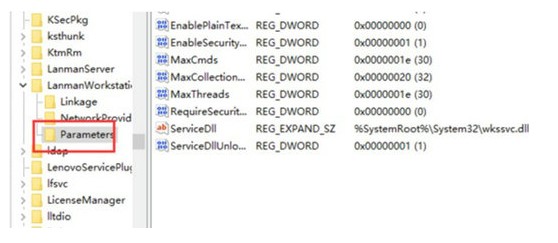
4. Cipta item baharu, kemudian namakan semula item DWORD yang dibuat kepada "AllowInsecureGuestAuth".
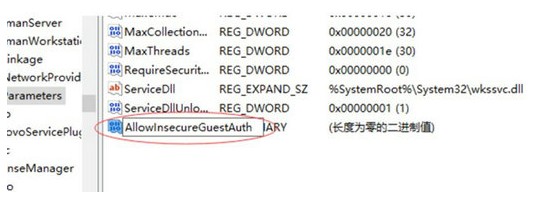
5 Pada masa yang sama, tukar nilainya kepada "1" dan klik "OK" untuk menyelesaikan operasi tetapan.
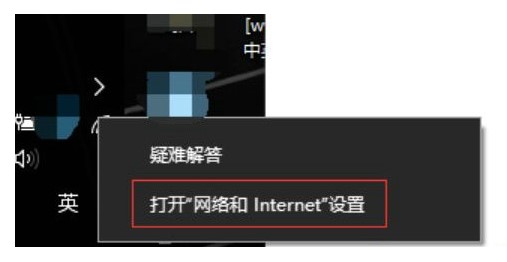
6 Sekarang klik "Tetapan rangkaian dan internet".
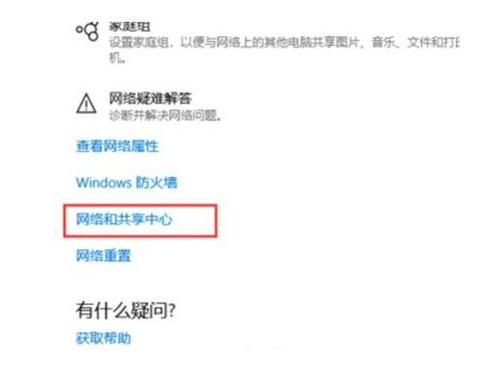
7 Kemudian pilih "Pusat Rangkaian Kongsi".
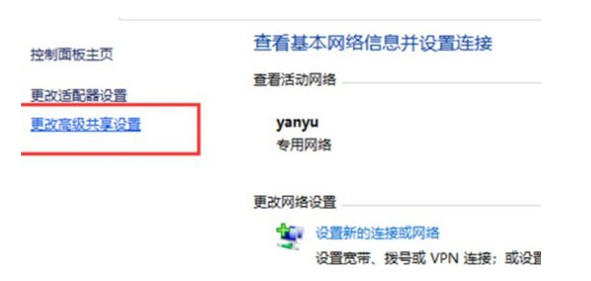
8 Kemudian pilih "Tukar tetapan perkongsian lanjutan".

9 Tetapkan semua pilihan kepada "Dayakan Penemuan Rangkaian", tunggu dan klik OK.
10 Akhirnya, saya menyemak "Rangkaian" dan mendapati bahawa komputer telah disahkan.
Atas ialah kandungan terperinci Apakah yang perlu saya lakukan jika win10 tidak dapat mengakses komputer lain pada LAN?. Untuk maklumat lanjut, sila ikut artikel berkaitan lain di laman web China PHP!

Alat AI Hot

Undresser.AI Undress
Apl berkuasa AI untuk mencipta foto bogel yang realistik

AI Clothes Remover
Alat AI dalam talian untuk mengeluarkan pakaian daripada foto.

Undress AI Tool
Gambar buka pakaian secara percuma

Clothoff.io
Penyingkiran pakaian AI

AI Hentai Generator
Menjana ai hentai secara percuma.

Artikel Panas

Alat panas

Notepad++7.3.1
Editor kod yang mudah digunakan dan percuma

SublimeText3 versi Cina
Versi Cina, sangat mudah digunakan

Hantar Studio 13.0.1
Persekitaran pembangunan bersepadu PHP yang berkuasa

Dreamweaver CS6
Alat pembangunan web visual

SublimeText3 versi Mac
Perisian penyuntingan kod peringkat Tuhan (SublimeText3)

Topik panas
 1377
1377
 52
52
 Penyelesaian kepada masalah bahawa sistem Win11 tidak dapat memasang pek bahasa Cina
Mar 09, 2024 am 09:48 AM
Penyelesaian kepada masalah bahawa sistem Win11 tidak dapat memasang pek bahasa Cina
Mar 09, 2024 am 09:48 AM
Penyelesaian kepada masalah sistem Win11 tidak dapat memasang pek bahasa Cina Dengan pelancaran sistem Windows 11, ramai pengguna mula menaik taraf sistem pengendalian mereka untuk mengalami fungsi dan antara muka baharu. Walau bagaimanapun, sesetengah pengguna mendapati bahawa mereka tidak dapat memasang pek bahasa Cina selepas menaik taraf, yang menyusahkan pengalaman mereka. Dalam artikel ini, kami akan membincangkan sebab mengapa sistem Win11 tidak dapat memasang pek bahasa Cina dan menyediakan beberapa penyelesaian untuk membantu pengguna menyelesaikan masalah ini. Analisis sebab Pertama, mari kita menganalisis ketidakupayaan sistem Win11 untuk
 Apakah yang perlu saya lakukan jika roda tetikus gagal dan melompat ke atas dan ke bawah secara rawak? Kongsi tiga penyelesaian
Mar 13, 2024 pm 07:28 PM
Apakah yang perlu saya lakukan jika roda tetikus gagal dan melompat ke atas dan ke bawah secara rawak? Kongsi tiga penyelesaian
Mar 13, 2024 pm 07:28 PM
Tetikus adalah salah satu peranti komputer yang paling penting Walau bagaimanapun, semasa penggunaan, roda tetikus pasti akan rosak atau melompat ke atas dan ke bawah, yang sangat menjejaskan operasi pengguna. Mari kita lihat tiga cara untuk menyelesaikan masalah lompatan roda tetikus secara rawak. Kaedah 1: Periksa tetikus yang dihasilkan oleh jenama yang berbeza mempunyai ciri tersendiri. Sesetengah roda tetikus mempunyai kepekaan yang tinggi atau redaman rendah, yang boleh menyebabkan roda melompat secara tidak menentu. Untuk menentukan sama ada masalahnya adalah dengan tetikus itu sendiri, anda boleh menyentuh sedikit roda tetikus dan melihat halaman bergerak pada skrin. Jika anda mendapati bahawa tetikus anda menatal terlalu sensitif, anda mungkin ingin mempertimbangkan untuk membeli tetikus baharu untuk menyelesaikan masalah. Kaedah 2: Semak tetapan tetikus Tetapan tetikus yang tidak betul boleh menyebabkan roda tetikus melompat secara rawak.
 Bagaimana untuk menetapkan prestasi CPU kepada penuh dalam Win11
Feb 19, 2024 pm 07:42 PM
Bagaimana untuk menetapkan prestasi CPU kepada penuh dalam Win11
Feb 19, 2024 pm 07:42 PM
Ramai pengguna mendapati bahawa komputer tidak berjalan dengan lancar apabila menggunakan sistem Win11 Mereka ingin meningkatkan prestasi CPU, tetapi mereka tidak tahu bagaimana untuk melakukannya. Berikut akan memperkenalkan secara terperinci cara menetapkan prestasi CPU ke tahap tertinggi dalam sistem Win11 untuk menjadikan komputer anda lebih cekap. Kaedah tetapan: 1. Klik kanan "PC ini" pada desktop dan pilih "Properties" dalam senarai pilihan. 2. Selepas memasuki antara muka baharu, klik "Tetapan Sistem Lanjutan" dalam "Pautan Berkaitan". 3. Dalam tetingkap yang terbuka, klik tab "Lanjutan" di bahagian atas, kemudian klik & di bahagian bawah "Prestasi"
 Penyelesaian untuk Win11 tidak dapat memasang pek bahasa Cina
Mar 09, 2024 am 09:15 AM
Penyelesaian untuk Win11 tidak dapat memasang pek bahasa Cina
Mar 09, 2024 am 09:15 AM
Win11 ialah sistem pengendalian terkini yang dilancarkan oleh Microsoft Berbanding dengan versi sebelumnya, Win11 telah meningkatkan reka bentuk antara muka dan pengalaman pengguna. Walau bagaimanapun, sesetengah pengguna melaporkan bahawa mereka menghadapi masalah tidak dapat memasang pek bahasa Cina selepas memasang Win11, yang menyebabkan masalah untuk mereka menggunakan bahasa Cina dalam sistem. Artikel ini akan memberikan beberapa penyelesaian kepada masalah yang Win11 tidak dapat memasang pek bahasa Cina untuk membantu pengguna menggunakan bahasa Cina dengan lancar. Pertama, kita perlu memahami mengapa pek bahasa Cina tidak boleh dipasang. Secara umumnya, Win11
 Kongsi kaedah untuk menyelesaikan kegagalan PyCharm untuk bermula
Feb 20, 2024 am 09:46 AM
Kongsi kaedah untuk menyelesaikan kegagalan PyCharm untuk bermula
Feb 20, 2024 am 09:46 AM
PyCharm ialah persekitaran pembangunan bersepadu (IDE) Python yang berkuasa yang digunakan secara meluas dalam kerja harian pembangun Python. Walau bagaimanapun, kadangkala kami mungkin menghadapi masalah bahawa PyCharm tidak boleh dibuka seperti biasa, yang boleh menjejaskan kemajuan kerja kami. Artikel ini akan memperkenalkan beberapa masalah dan penyelesaian biasa apabila PyCharm tidak boleh dibuka, dan memberikan contoh kod khusus, dengan harapan dapat membantu anda menyelesaikan masalah ini dengan lancar. Masalah 1: PyCharm ranap atau menjadi tidak responsif Sebab yang mungkin: PyCh
 Strategi untuk menyelesaikan ketidakupayaan Win11 untuk memasang pek bahasa Cina
Mar 08, 2024 am 11:51 AM
Strategi untuk menyelesaikan ketidakupayaan Win11 untuk memasang pek bahasa Cina
Mar 08, 2024 am 11:51 AM
Strategi untuk menangani ketidakupayaan Win11 untuk memasang pek bahasa Cina Dengan pelancaran Windows 11, ramai pengguna tidak sabar untuk menaik taraf kepada sistem pengendalian baharu ini. Walau bagaimanapun, sesetengah pengguna mengalami kesukaran semasa cuba memasang pek bahasa Cina, menyebabkan mereka tidak dapat menggunakan antara muka bahasa Cina dengan betul. Dalam artikel ini, kami akan membincangkan masalah bahawa Win11 tidak dapat memasang pek bahasa Cina dan mencadangkan beberapa langkah balas. Mula-mula, mari kita terokai sebab terdapat masalah memasang pek bahasa Cina pada Win11. Ini mungkin disebabkan oleh sistem
 Ralat 629 penyelesaian sambungan jalur lebar
Feb 20, 2024 am 08:06 AM
Ralat 629 penyelesaian sambungan jalur lebar
Feb 20, 2024 am 08:06 AM
Penyelesaian kepada Ralat 629 Sambungan Jalur Lebar Dengan perkembangan pesat teknologi Internet, jalur lebar telah menjadi bahagian yang amat diperlukan dalam kehidupan seharian kita. Walau bagaimanapun, kadangkala kita mungkin menghadapi beberapa masalah semasa menggunakan jalur lebar, seperti Ralat 629 Ralat Sambungan Jalur Lebar. Ralat ini biasanya menyebabkan kita tidak dapat mengakses Internet secara normal dan membawa banyak kesulitan. Dalam artikel ini, kami akan berkongsi beberapa kaedah untuk menyelesaikan Ralat 629 Sambungan Jalur Lebar untuk membantu anda menyelesaikan masalah ini dengan cepat. Pertama, isu sambungan jalur lebar Ralat 629 biasanya disebabkan oleh konfigurasi rangkaian atau isu pemacu
 Bagaimana untuk menggunakan kekunci pintasan untuk mengambil tangkapan skrin dalam Win8?
Mar 28, 2024 am 08:33 AM
Bagaimana untuk menggunakan kekunci pintasan untuk mengambil tangkapan skrin dalam Win8?
Mar 28, 2024 am 08:33 AM
Bagaimana untuk menggunakan kekunci pintasan untuk mengambil tangkapan skrin dalam Win8? Dalam penggunaan komputer harian kita, kita selalunya perlu mengambil tangkapan skrin kandungan pada skrin. Bagi pengguna sistem Windows 8, mengambil tangkapan skrin melalui kekunci pintasan adalah kaedah operasi yang mudah dan cekap. Dalam artikel ini, kami akan memperkenalkan beberapa kekunci pintasan yang biasa digunakan untuk mengambil tangkapan skrin dalam sistem Windows 8 untuk membantu anda mengambil tangkapan skrin dengan lebih cepat. Kaedah pertama ialah menggunakan kombinasi kekunci "Win key + PrintScreen key" untuk melaksanakan sepenuhnya


